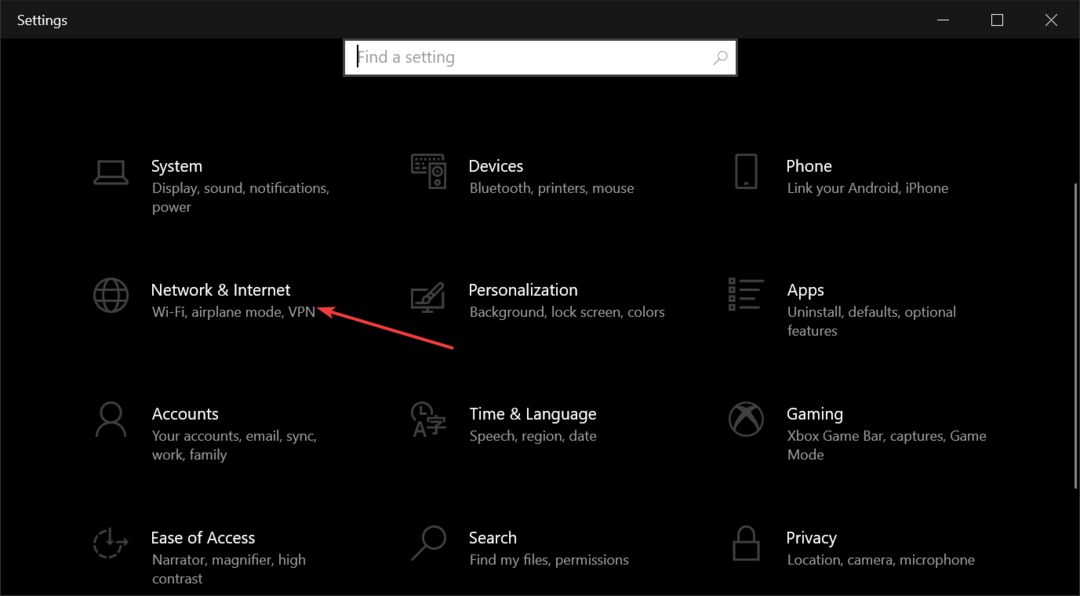Actualizare Fall Creators uneori poate rupe sau limita rezoluția afișajului atât pe computerele desktop, cât și pe laptop. Exemplu: mulți utilizatori au raportat că Rezoluție 1280 x 1024 nu mai este disponibil după instalarea Windows 10 versiunea 1709.
După actualizarea la V1709, rezoluția 1280 * 1024 nu mai este oferită. Cum o recuperez?
Această problemă apare dacă sistemul dvs. nu este capabil să ruleze FCU 1709, ceea ce înseamnă că va trebui să rămâneți la versiunea 1703 pentru a evita alte posibile probleme tehnice. În acest moment, verificați lista de dispozitive compatibile cu Fall Creators Update înainte de a apăsa butonul de actualizare. În acest mod, veți evita situațiile nedorite și frustrante în care diverse funcții nu sunt disponibile sau, mai rău, dispozitivul dvs. nu va funcționa.
Cum se restabilește rezoluția 1280 x 1024
Dacă computerul nu acceptă rezoluția 1280 x 1024 după actualizare, poate fi necesar să reinstalați driverele video.
Cu toate acestea, în situații rare, singura soluție disponibilă este revenirea la versiunea anterioară a sistemului de operare. Pentru mai multe informații despre cum să faceți acest lucru, consultați acest lucru
ghid pas cu pas.Dacă nu doriți să apelați la o astfel de soluție radicală, puteți încerca să vă reglați registrul. Iată pașii de urmat pentru a remedia problemele cu rezoluție limitată sau redusă:
- Accesați Căutare și tastațiregedit> selectați Editorul de registru din lista de rezultate.
- Când se deschide Editorul de registry, găsiți următoarea valoare: display1_downscaling_supported. Utilizați CTRL + F pentru a găsi rapid valoarea respectivă.
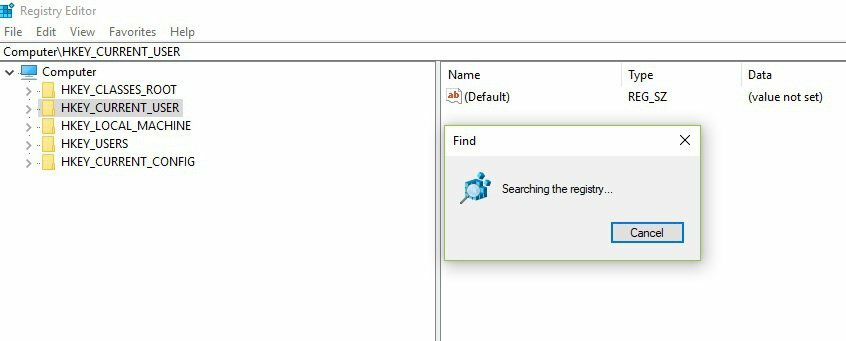
- Dublu clickDisplay1_DownScalingSupportedși schimbați-i datele de valoare la 1> faceți clic pe OK pentru a salva modificările.
- Căutați din nou și repetați pașii 4 și 5 pentru toți Display1_DownScalingSupportedcheile pe care le găsești.
- Reporniți computerul și verificați dacă rezoluția este cea de care aveți nevoie.
Nu este prima dată când o anumită rezoluție nu este disponibilă după instalarea celei mai recente versiuni de Windows. Există multe rapoarte similare pe forumurile Microsoft, dar nimeni nu a enumerat o soluție universală pentru a rezolva această problemă, așa că doar timpul ne va spune dacă primim una.
Povești corelate de verificat:
- Remediere: Windows nu se va trezi din repaus după actualizarea Fall Creators
- Cum să remediați pâlpâirea ecranului după actualizarea la Fall Creators Update
![8 cei mai buni AI Image Upscaler care funcționează cu adevărat [Lista 2023]](/f/2ac970f52037888dad5b38115eb44330.png?width=300&height=460)
![Cum să permiteți o aplicație prin Avast Firewall [Pași simpli]](/f/c35dfdcdc3948dc26d2409de9a9b1ff8.png?width=300&height=460)